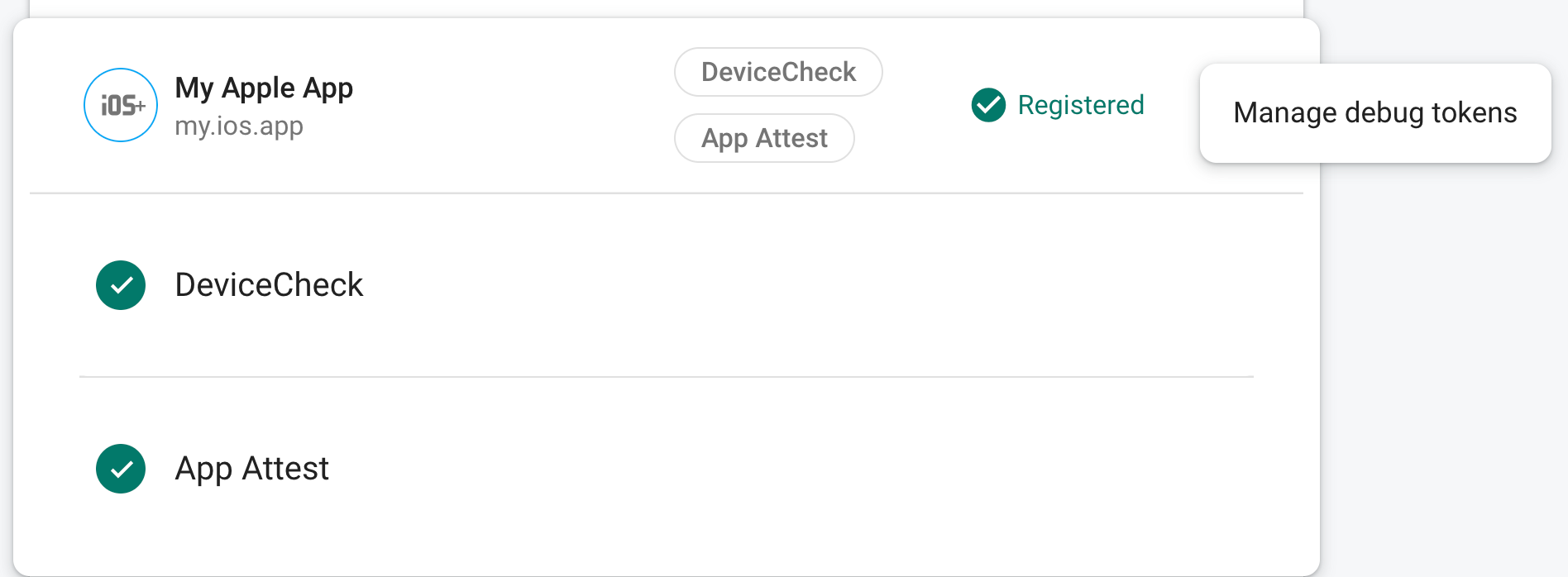หลังจากลงทะเบียนแอปสำหรับ App Check แล้ว คุณต้องการเรียกใช้ แอปในสภาพแวดล้อมที่ App Check มักจะไม่จัดว่า "ถูกต้อง" เช่น เครื่องมือจำลองระหว่างการพัฒนา หรือจากการรวมอย่างต่อเนื่อง (CI) คุณสามารถสร้างบิลด์การแก้ไขข้อบกพร่องของแอปที่ใช้ ผู้ให้บริการแก้ไขข้อบกพร่องของ App Check แทนที่จะเป็น App Attest
ใช้ผู้ให้บริการแก้ไขข้อบกพร่องในเครื่องมือจำลอง
วิธีใช้ผู้ให้บริการแก้ไขข้อบกพร่องขณะเรียกใช้แอปในเครื่องจำลองแบบอินเทอร์แอกทีฟ (เช่น ในระหว่างการพัฒนา) ให้ดำเนินการดังนี้
ค้นหาคีย์ API ของ iOS สำหรับโปรเจ็กต์ของคุณในข้อมูลเข้าสู่ระบบ หน้าของ API และ บริการของคอนโซล Google Cloud
ในบิลด์การแก้ไขข้อบกพร่อง ให้กําหนดค่า App Check เพื่อใช้ผู้ให้บริการแก้ไขข้อบกพร่อง คุณจะ คุณต้องระบุคีย์ API ที่คุณได้รับในขั้นตอนก่อนหน้า
#if targetEnvironment(simulator) GIDSignIn.sharedInstance.configureDebugProvider(withAPIKey: apiKey) { error in if let error { print("Error configuring `GIDSignIn` for App Check: \(error)") } } #else // Configure App Check for production. #endifเปิดแอป โทเค็นการแก้ไขข้อบกพร่องในเครื่องจะบันทึกไปยังคอนโซล Xcode เมื่อ SDK จะพยายามส่งคำขอไปยังแบ็กเอนด์ เช่น
<Warning> [AppCheckCore][I-GAC004001] App Check debug token: '123a4567-b89c-12d3-e456-789012345678'.ในส่วน App Check ของคอนโซล Firebase ให้เลือกจัดการโทเค็นการแก้ไขข้อบกพร่องจากในแอป เมนูรายการเพิ่มเติม จากนั้นลงทะเบียนโทเค็นการแก้ไขข้อบกพร่องที่คุณบันทึกไว้ก่อนหน้านี้ ครั้งแรก
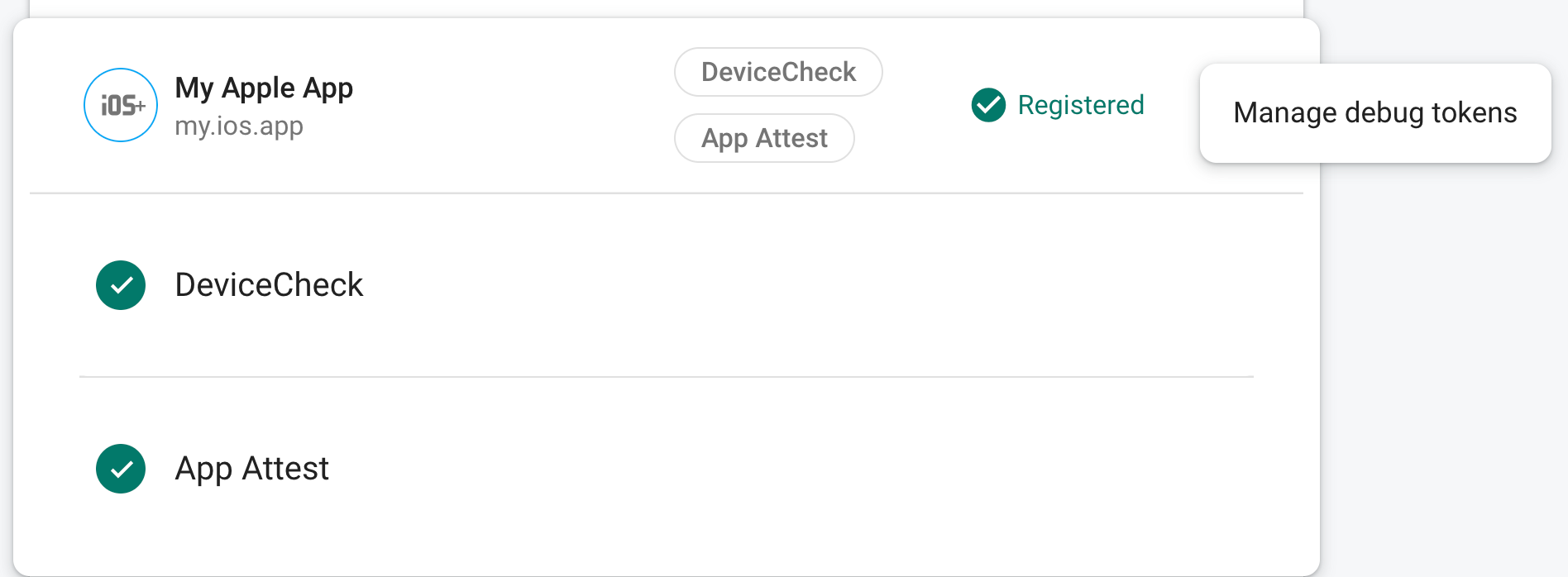
หลังจากที่คุณลงทะเบียนโทเค็นแล้ว ปลายทาง OAuth 2.0 ของ Google จะยอมรับโทเค็น ใช้ได้กับโปรเจ็กต์ของคุณ
เนื่องจากโทเค็นนี้อนุญาตให้เข้าถึงปลายทางการตรวจสอบสิทธิ์ของคุณโดยไม่มี อุปกรณ์ที่ถูกต้อง คุณจำเป็นต้องเก็บอุปกรณ์ไว้เป็นส่วนตัว อย่านำไปใช้กับ ที่เก็บสาธารณะ และหากโทเค็นที่ลงทะเบียนถูกบุกรุก ให้เพิกถอน ได้ทันทีในคอนโซล Firebase
ใช้ผู้ให้บริการแก้ไขข้อบกพร่องในสภาพแวดล้อม CI
หากต้องการใช้ผู้ให้บริการแก้ไขข้อบกพร่องในสภาพแวดล้อมการผสานรวมอย่างต่อเนื่อง (CI) ให้ทําดังนี้ ดังต่อไปนี้:
ในส่วน App Check ของคอนโซล Firebase ให้เลือกจัดการโทเค็นการแก้ไขข้อบกพร่องจากในแอป เมนูรายการเพิ่มเติม จากนั้นจึงสร้างโทเค็นการแก้ไขข้อบกพร่องใหม่ คุณจะต้องใช้โทเค็นใน ขั้นตอนถัดไป
เนื่องจากโทเค็นนี้อนุญาตให้เข้าถึงปลายทางการตรวจสอบสิทธิ์ของคุณ อุปกรณ์ที่ถูกต้อง คุณจำเป็นต้องเก็บอุปกรณ์ไว้เป็นส่วนตัว อย่านำไปใช้กับ ที่เก็บสาธารณะ และหากโทเค็นที่ลงทะเบียนถูกบุกรุก ให้เพิกถอน ได้ทันทีในคอนโซล Firebase
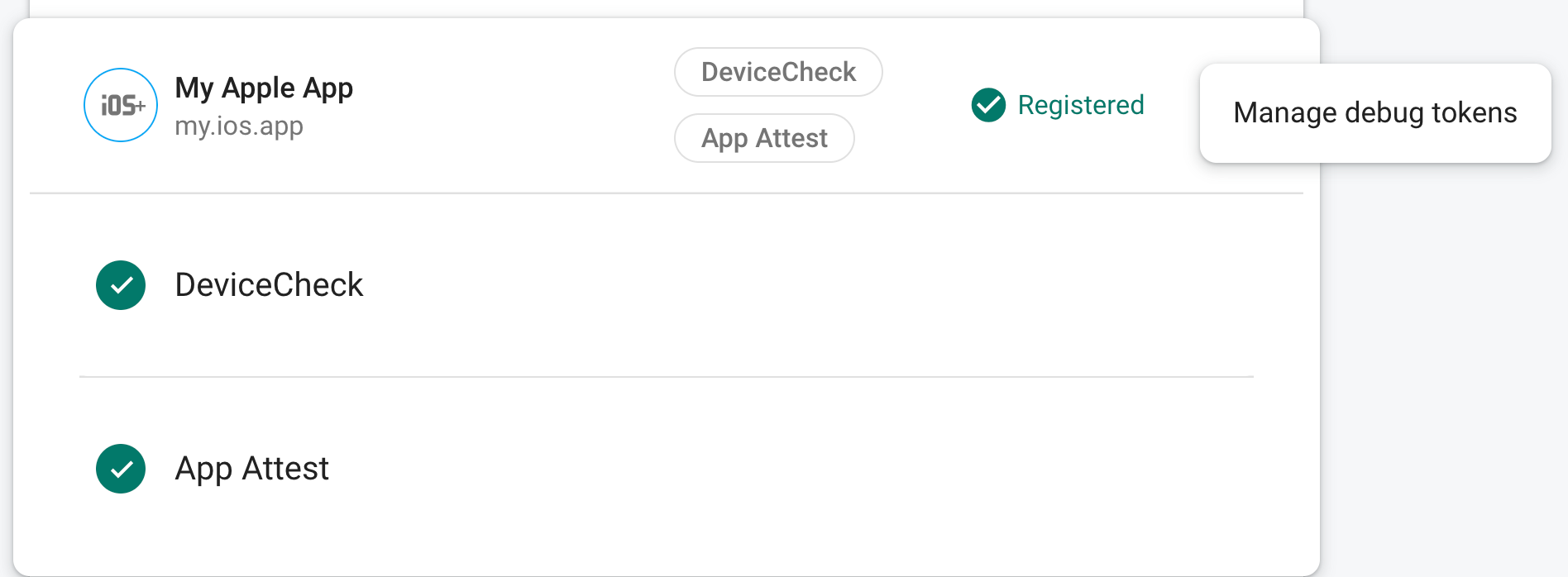
เพิ่มโทเค็นการแก้ไขข้อบกพร่องที่คุณเพิ่งสร้างไปยังที่เก็บคีย์ความปลอดภัยของระบบ CI (เช่น ข้อมูลลับที่เข้ารหัสของ GitHub Actions หรือตัวแปรที่เข้ารหัสของ Travis CI)
หากจำเป็น ให้กำหนดค่าระบบ CI เพื่อให้โทเค็นการแก้ไขข้อบกพร่องพร้อมใช้งาน ภายในสภาพแวดล้อม CI เป็นตัวแปรสภาพแวดล้อม ตั้งชื่อตัวแปร อย่างเช่น
APP_CHECK_DEBUG_TOKEN_FROM_CIใน Xcode ให้เพิ่มตัวแปรสภาพแวดล้อมลงในสคีมการทดสอบโดยใช้ชื่อ
FIRAAppCheckDebugTokenและประมาณ$(APP_CHECK_DEBUG_TOKEN)เป็น มูลค่ากำหนดค่าสคริปต์ทดสอบ CI เพื่อส่งโทเค็นการแก้ไขข้อบกพร่องเป็นสภาพแวดล้อม ตัวแปร เช่น
xcodebuild test -scheme YourTestScheme -workspace YourProject.xcworkspace \ APP_CHECK_DEBUG_TOKEN=$(APP_CHECK_DEBUG_TOKEN_FROM_CI)
ค้นหาคีย์ API ของ iOS สำหรับโปรเจ็กต์ของคุณในข้อมูลเข้าสู่ระบบ หน้าของ API และ บริการของคอนโซล Google Cloud
ในบิลด์การแก้ไขข้อบกพร่อง ให้กําหนดค่า App Check เพื่อใช้ผู้ให้บริการแก้ไขข้อบกพร่อง คุณจะ คุณต้องระบุคีย์ API ที่คุณได้รับในขั้นตอนก่อนหน้า
#if targetEnvironment(simulator) GIDSignIn.sharedInstance.configureDebugProvider(withAPIKey: apiKey) { error in if let error { print("Error configuring `GIDSignIn` for App Check: \(error)") } } #else // Configure App Check for production. #endif
เมื่อแอปของคุณทำงานในสภาพแวดล้อม CI ปลายทาง OAuth 2.0 ของ Google จะยอมรับ โทเค็นที่ส่งเป็นโทเค็นที่ใช้ได้สําหรับโปรเจ็กต์ของคุณ